YouTubeで動画配信をやってみると、ただ単に作った動画をアップすれば良いというだけでは無く、様々な設定(機能)がある事に気付くはずです。
それらの機能を上手く利用することで、より視聴者に見てもらいやすくなることも十分にあることから、予めYouTube側から用意されている便利な機能というのは是非とも使い倒すくらいが丁度いいと言えます。
そして、その中の設定した方が良い機能の一つに「ロゴ(透かし)」というものがあるんですね。

⇒ 動画の右下に出てくる画像の事です。
この画像はどういった役割があるのかと言うと、ここの画像を押すだけで簡単にチャンネル登録が出来るというものなんですね。
なので、わざわざチャンネル登録の専用ボタンを探す必要が無いので、動画を気に入ってくれたユーザーから登録してもらえるチャンスを高める効果があると言えます。
以下では、自分の動画(YouTube)の右下にオリジナルのロゴ(透かし/画像)を設定する方法を詳しく説明していきます。
もくじ
YouTube動画のロゴ画像(透かし)について
動画の右下に設定できるロゴ画像(透かし)は、完全オリジナルで作成したものをアップロードすることが可能です。
ただ、YouTubeが推奨しているサイズがあるのでそれに合わせて作成したものを使用した方が無難です。
ロゴ画像(透かし)の推奨サイズとは
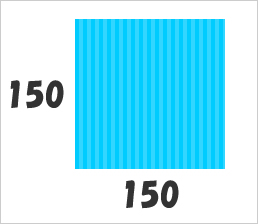
YouTubeが推奨しているサイズは、縦横150px(アスペクト比1:1)となっています。
それでいて、1MB以下のPNG、GIF(アニメーションなし)、BMP、JPEGのファイル形式が使用可能といった感じです。
YouTube用のオリジナルのロゴ画像(透かし)を作ってみよう!
オリジナルの画像を作成するには「画像処理ソフト」があると便利です。
Windowsだと、初期からペイントツールが入っているので、それで簡単な画像の加工だけであれば全然可能です。
高機能で無料の画像処理ソフトが欲しいという方は「PhotoScape X(フォトスケープ)」がお勧めです。
↑操作性が良く初心者でも使い易いので、画像処理ソフトを持っていない方は是非つかってみてください。
※ダウンロード方法や使い方は以下で詳しく説明しています。

オリジナルの画像は、元々アイコン画像として設定しているものを使っている人が多く見られますので、それを推奨サイズに合わせて使うのも良いですね。

または、ユーザーから「ここを押せばチャンネル登録が出来る」と分かりやすいようなロゴにしている配信者も多いです。
自分と同じジャンルの人気ユーチューバーの方のロゴを参考にして見るのも良いかも知れませんね!
画像の背景が透明にならない場合はコチラをご参考に
ちなみに、良く頂くご質問に、、、
画像処理ソフトで背景を透明にして保存しているはずなのに、いざアップロードしてみると真っ白になってしまう…というものがあります。
画像処理ソフトで背景を透明にしたにも関わらず、保存すると真っ白になっている原因は「ファイル形式」にあります。
背景を透明のまま表示させたい時は「PNG」で保存することで解決できるはずです。
これは、動画の編集時に画像を取り込む場合にも使える知識なので覚えておくと良いですね!
ロゴ画像(透かし)を動画内に表示設定する方法
動画内に設定する画像の用意が出来たら、あとはそれを自分の動画に表示設定するだけです。
以下、設定方法を画像付きで説明していきますね!
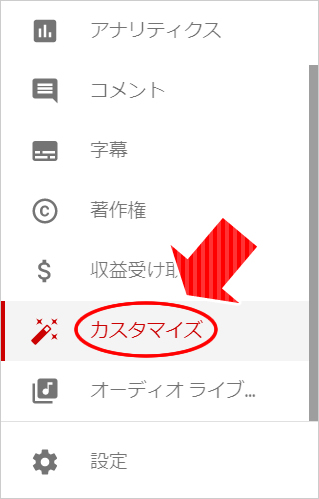
まずは「YouTube Studio」のログインして、画面左にあるメニュバーの中の「カスタマイズ」を選択します。
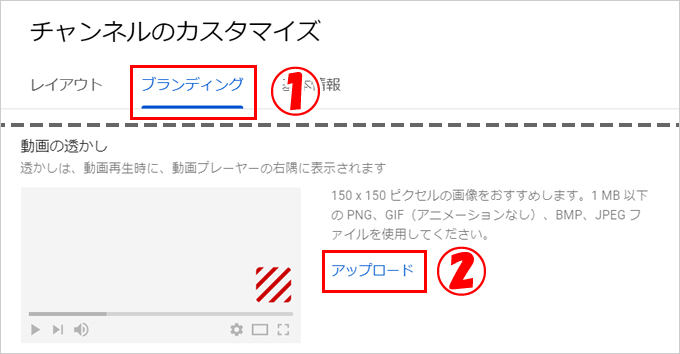
チャンネルカスタマイズの上記メニューバー「ブランディング」を選択します。(①)
そうすると、ブランディング画面の中に「動画の透かし」という部分があるのが確認できますね。
ここの「アップロード(②)」から、作成したオリジナルのロゴ画像を設定るすることで動画内に透かしを表示することが出来ます。
※設定が完了したら、必ず画面右上にある「公開」をクリックしてください。
↑これをしないと設定が保存されずに
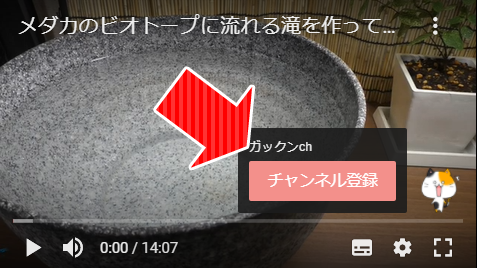
設定が完了すると画面右下に作成したオリジナルのロゴ画像(透かし)が表示されるようになります。
⇒ ロゴにカーソルを合わせると「チャンネル登録ボタン」が出てきて、ここからユーザーは簡単に操作が出来るようになるという訳ですね!
ロゴ画像(透かし)は表示場所の指定も可能
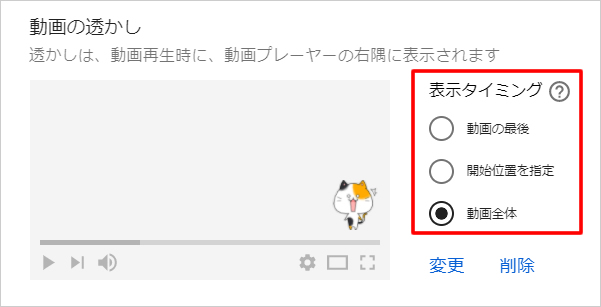
ロゴ画像(透かし)をアップロードすると、「表示タイミング」という項目が出てきます。
- 動画の最後
- 開始位置を指定
- 動画全体
上記の3項目ですね。
基本的には一番下の動画全体で良いような気がしますが、動画によってはこのロゴ画像が邪魔になる事もあるかと思います。
⇒ 重要な部分が画像で隠れてしまったらユーザーからの印象は最悪ですからね…
そういった動画を多く取り扱っている場合は、むしろ表示のタイミングは最後だけとか、自分で位置を指定すべきでしょう。
ロゴ画像(透かし)の重要性について
YouTubeの動画において、ロゴ画像(透かし)を表示させるのは効果的なのか…又はそれほど意味はないのではないか…と疑問に思う人も多いかもしれません。
確かに、ロゴを設定したからといって爆発的に数字が伸びるといった事はまず無いでしょうから、「無いよりはあった方が良いよね!」程度と捉えておいた方が良さそうです。
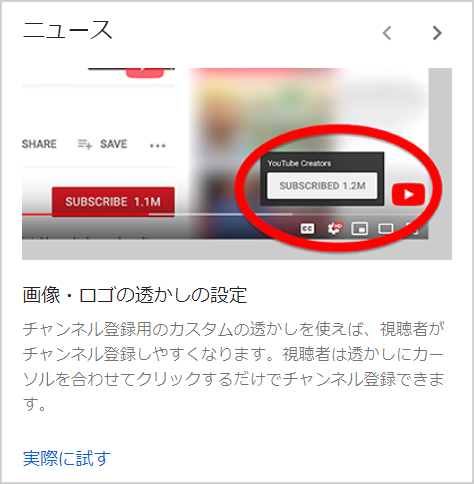
ただ、「YouTube Studio」の管理画面にあるニュースの部分に「画像・ロゴの透かしの設定」を推奨する項目が出てきています。
ここでは、YouTubeで動画配信をする上で有利となる情報を提供してくれているので、ここに表示されているという事は「設定した方が高い効果が得られる可能性アリ」ということが伺えます。
なので、まだ設定していない方は是非この機会にオリジナルのロゴを作成して、YouTubeの動画内に表示設定してみてはいかがでしょうか。

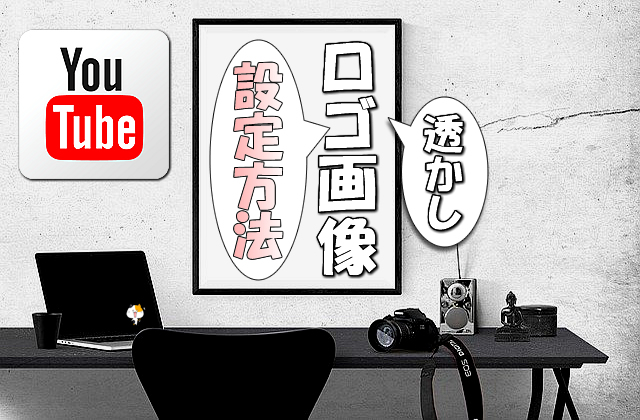














コメントを残す